Konwertuj wideo na timelapse na Androida i iPhone’a w 2022 r.
Czasami tworzymy filmy, które są zbyt długie, aby je pokazać lub przesłać. Długie filmy z tylko jednym wzorem również wyglądają trochę monotonnie. Upływ czasu to jedna z najlepszych rzeczy które robią filmy ciekawy i całkiem inny od normalnego (inny to Kołowrotki Instagram). Kiedyś zapomniałem przełączyć się na Timelapse i po prostu skierowałem aparat telefonu w kierunku chmur na 20 minut.
Tak więc, jeśli chcesz konwertuj wideo na timelapse ze względu na którykolwiek z tych powodów, ten artykuł z pewnością ci pomoże.
Spis treści
Kroki, aby zrobić timelapse z wideo
Nie ma wspólnej aplikacji dostępnej na obu platformach, więc opiszę kroki dla obu osobno.
Jak przekonwertować normalne wideo na timelapse na Androidzie?
1. Pobierz i zainstaluj darmową Microsoft Hyperlapse Mobile aplikacja ze sklepu Google Play.
2. Zobaczysz 2 opcje na stronie głównej. Stuknij w przycisk Importuj.
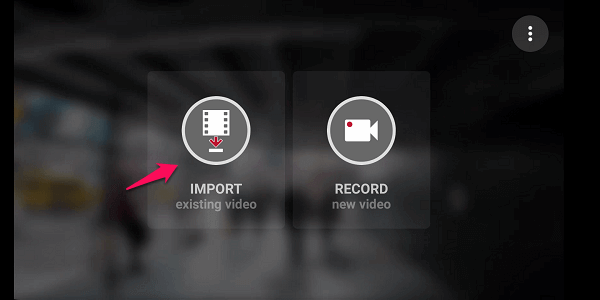
3. Teraz wybierz wideo z galerii, które chcesz przekonwertować. Film pojawi się w aplikacji. Na górze możesz zobaczyć, ile czasu będzie trwało wideo, jeśli zostanie przekonwertowane na prędkość 4x. Możesz dotknąć przycisku „Zaznacz”, aby kontynuować, lub dotknij po dostosowaniu długości filmu. Importowanie wideo zajmie kilka sekund.
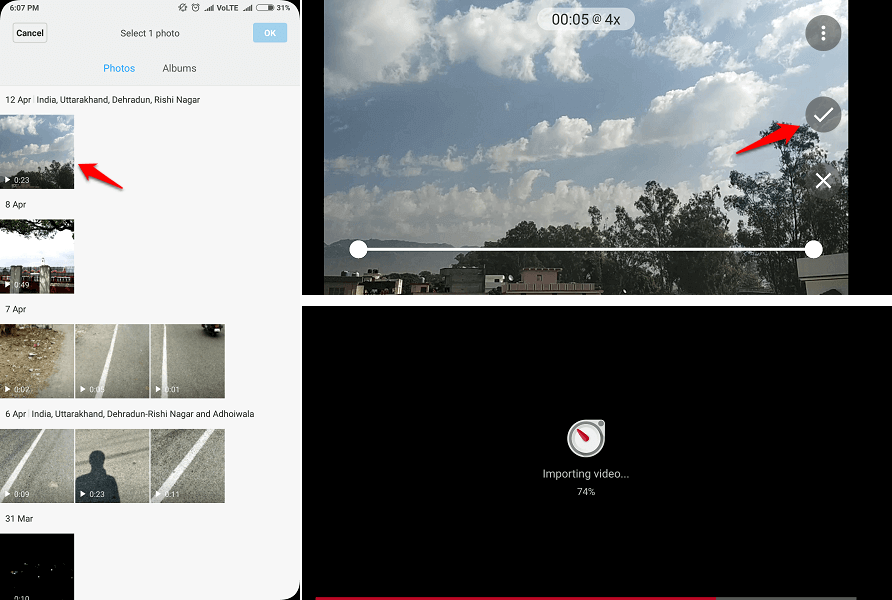
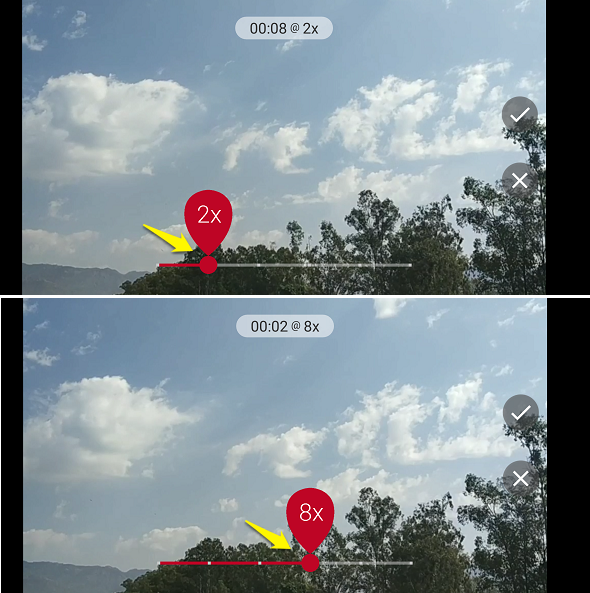
4. Możesz wyświetlić podgląd szybkości wideo przy różnych szybkościach klatek, przesuwając czerwoną kropkę na dole. Wybierz najbardziej odpowiednią prędkość spośród 2x, 3x, 4x, 8x, 16x lub 32x. Aplikacja pokazuje również długość wideo u góry przy każdej szybkości klatek.
5. Po wybraniu najlepszej prędkości, która Twoim zdaniem poprawi Twój film, dotknij przycisku „Zaznacz”.
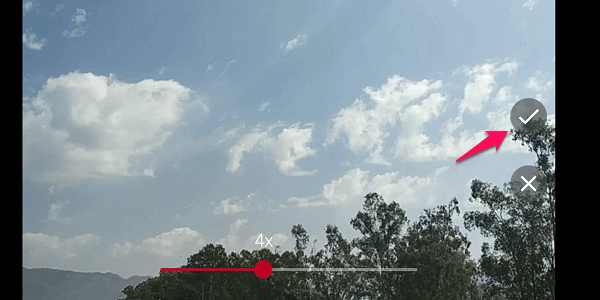
6. Teraz będziesz musiał poczekać tylko kilka sekund, podczas gdy aplikacja konwertuje wideo do Hyperlapse. Na następnym ekranie masz opcje udostępniania timelapse bezpośrednio na WhatsApp, Instagramie, Telegramie itp. Możesz także spróbować przekonwertować ten sam film z inną prędkością lub utworzyć nowy.
Przeczytaj również: Jak zrobić bumerang z istniejącego wideo w rolce aparatu lub galerii?
Jak przekonwertować wideo na timelapse na iPhonie
Nie ma darmowej metody na zrobienie dokładnego filmu poklatkowego z istniejącego filmu w Rolce z aparatu. Istnieje jednak wiele bezpłatnych narzędzi, dzięki którym możesz przyspieszyć prędkość swojego filmu i prawie da to efekt poklatkowy.
1. Pobierz i zainstaluj darmową Wolno Szybko Wolno aplikacja ze sklepu App Store.
2. Otwórz aplikację i dotknij ikony „+” na dole. Następnie dotknij „Inne filmy‘ w prawym górnym rogu i wybierz film, który chcesz przekonwertować.
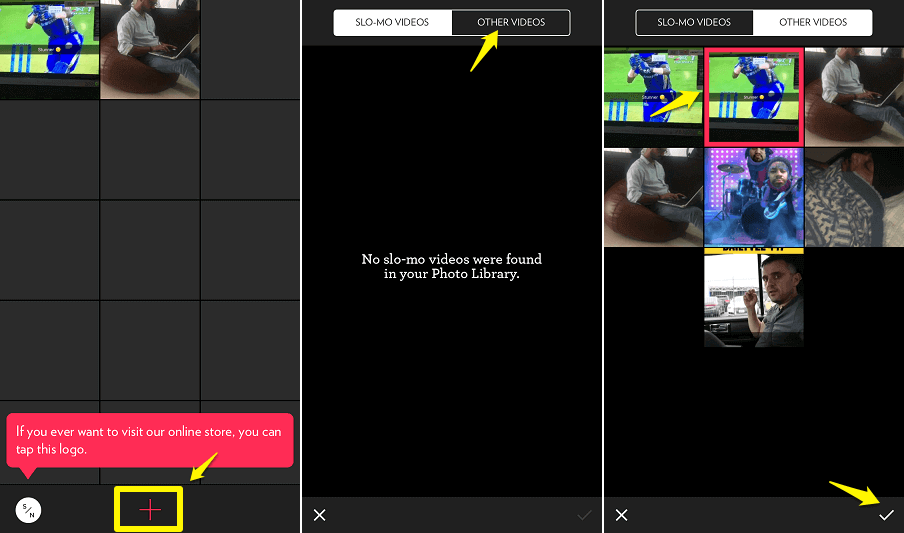
3. Za pomocą kropek możesz zwolnić lub zwiększyć prędkość całego wideo lub ustawić różne sceny z inną prędkością. Jeśli przesuniesz kropki nad czarną linią pośrodku, przyspieszy to prędkość. A jeśli weźmiesz je poniżej czarnej linii, stworzy to efekt zwolnionego tempa. Przesuń wszystkie 4 kropki nad linią z żądaną prędkością, aby zrobić idealne wideo poklatkowe.
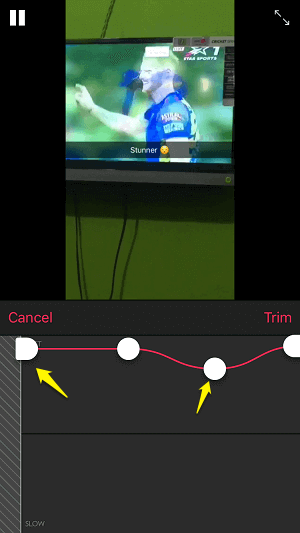
4. Możesz przyciąć wideo, przesuwając pierwszą i czwartą kropkę do przodu i do tyłu. A także powiększaj / przycinaj wideo, dotykając ikon strzałek w prawym górnym rogu.
5. Kiedy skończysz, dotknij „Trym‘ a następnie na ikona eksportu w centrum po prawej. Teraz wybierz Oryginalna rozdzielczość lub z opcji przycinania. Zrobiłeś to.
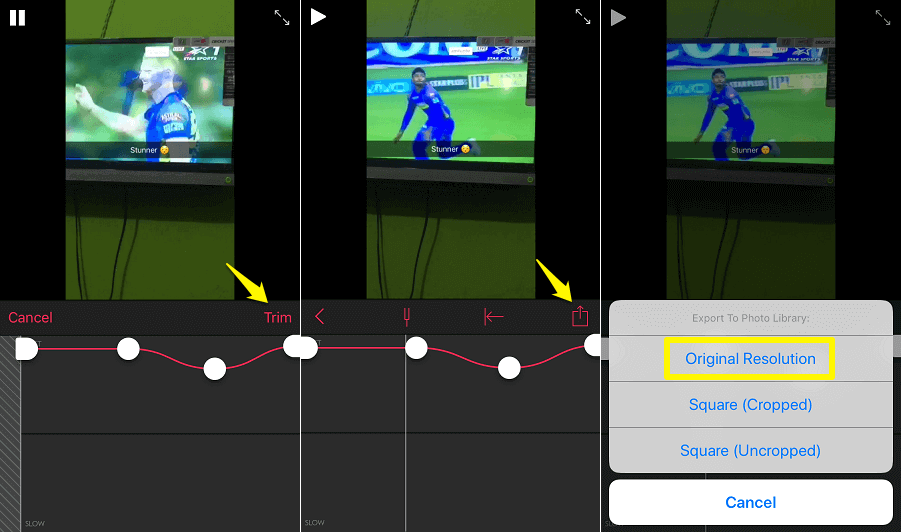
Tych filmów nie można całkowicie określić jako poklatkowych. Timelapse nie zwiększa szybkości filmu, wybiera 1 klatkę z każdych 2,3,10,20 lub 100 klatek i łączy je. Jeśli chcesz zrobić prawdziwy film poklatkowy, możesz pobrać Lapse It • Kamera poklatkowa i zatrzymana ruchu (link) lub Hyper Time Lapse (link) z App Store. Te aplikacje mają płatne funkcje konwersji nagranego wideo na wideo poklatkowe.
Final Thoughts
Timelaps to zdecydowanie dobry sposób na urozmaicenie kanału mediów społecznościowych. Oto kilka prostych kroków, które z pewnością poprawią Twoje filmy. Jeśli masz coś do udostępnienia lub pytania o te aplikacje, daj nam znać w komentarzach.
Derniers articles